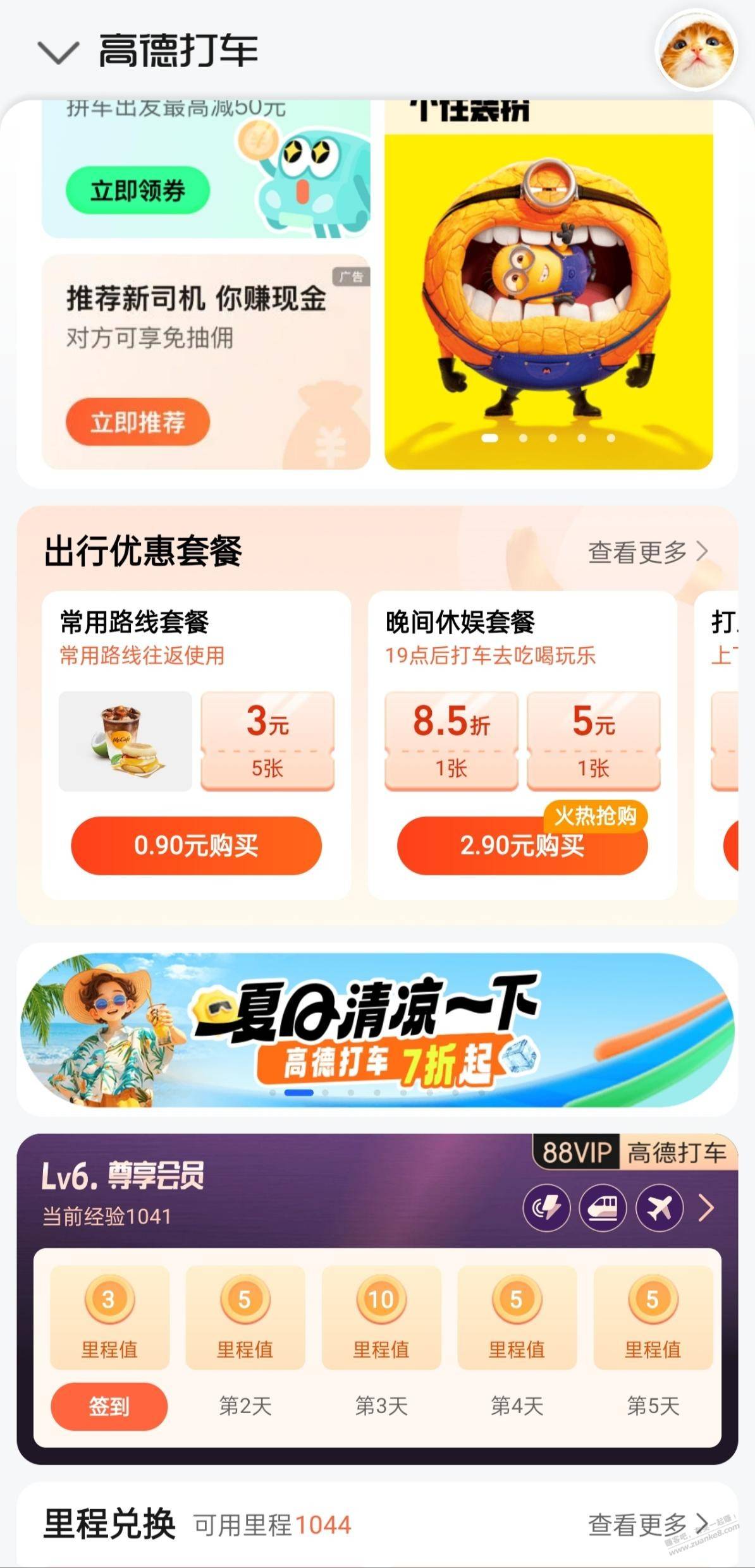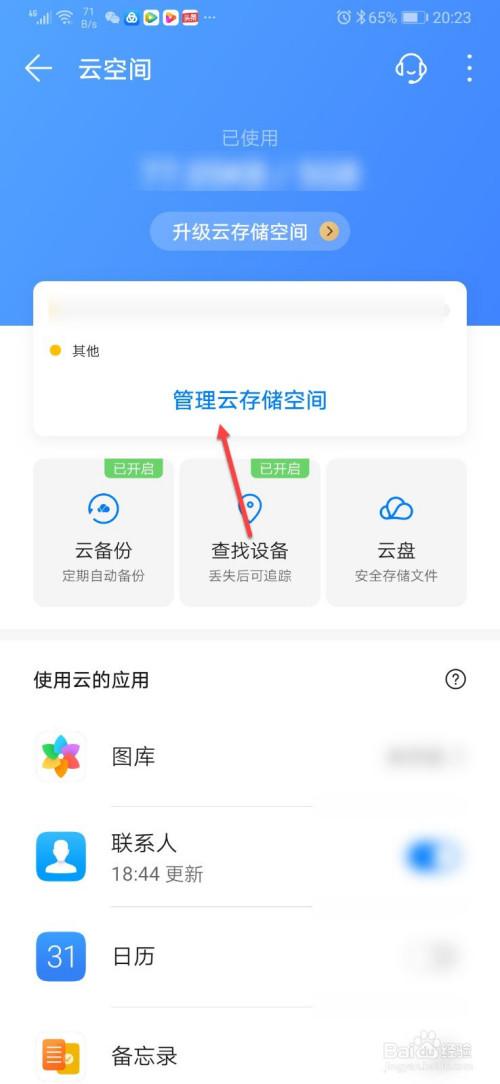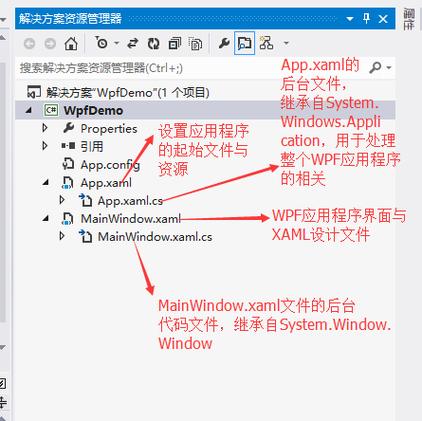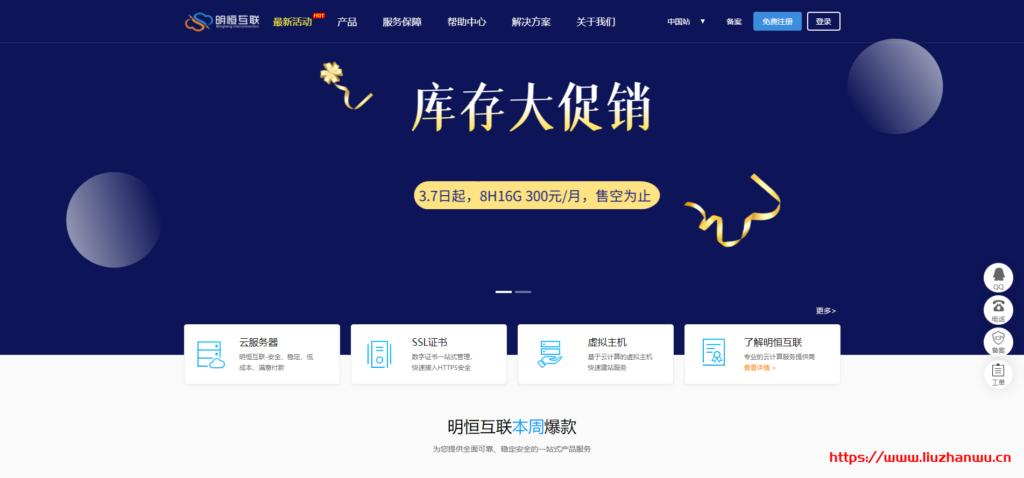VPS搭建FTP涉及安装FTP服务器软件,配置用户账户权限,以及设置防火墙规则以允许FTP端口通信。
在互联网的海洋中,虚拟私人服务器(VPS)是许多网站管理员和开发者进行文件管理和传输的重要工具,通过在VPS上建立FTP(文件传输协议)服务,我们可以实现快速、安全的文件上传和下载,本教程将带你一步步了解如何在VPS上建立FTP服务,让你轻松实现文件传输。
1、准备工作

在开始之前,请确保你有一个可用的VPS,以及一个FTP客户端(如FileZilla),你需要一个域名和一个SSL证书(可选,但推荐使用以提高安全性)。
2、安装vsftpd
我们需要在VPS上安装vsftpd,这是一个非常流行且安全的FTP服务器软件,在基于Debian的系统(如Ubuntu)上,可以使用以下命令安装:
sudo apt-get update sudo apt-get install vsftpd在基于RHEL的系统(如CentOS)上,可以使用以下命令安装:
sudo yum update sudo yum install vsftpd3、配置vsftpd
安装完成后,我们需要对vsftpd进行一些基本的配置,编辑配置文件:
sudo nano /etc/vsftpd.conf在配置文件中,找到以下行并进行相应的修改:
anonymous_enable=YES 改为 anonymous_enable=NO
local_enable=YES 改为 local_enable=YES
write_enable=YES 改为 write_enable=YES
chroot_local_user=YES 改为 chroot_local_user=YES
保存并退出编辑器。
4、重启vsftpd服务
为了让更改生效,我们需要重启vsftpd服务,在大多数Linux发行版上,可以使用以下命令重启服务:

5、创建FTP用户
为了保护服务器的安全,建议为每个FTP用户创建一个单独的账户,可以使用以下命令创建新用户:
sudo adduser ftpuser然后为新用户设置密码:
sudo passwd ftpuser6、设置目录权限
为了让FTP用户能够访问其主目录,我们需要设置目录权限,运行以下命令:
sudo chown ftpuser:ftpuser /home/ftpuser sudo chmod 755 /home/ftpuser7、连接到FTP服务器
现在,我们已经成功建立了FTP服务器,使用FTP客户端(如FileZilla)连接到你的VPS,输入刚刚创建的FTP用户的用户名和密码,连接成功后,你应该能够看到用户主目录中的文件,并可以进行文件上传和下载操作。
8、(可选)启用SSL/TLS加密
为了提高FTP传输的安全性,我们可以启用SSL/TLS加密,安装OpenSSL:
sudo apt-get install openssl生成SSL证书和私钥:
sudo openssl req -x509 -nodes -days 365 -newkey rsa:2048 -keyout /etc/ssl/private/vsftpd.pem -out /etc/ssl/certs/vsftpd.pem编辑vsftpd配置文件,启用SSL/TLS加密:
sudo nano /etc/vsftpd.conf找到以下行并进行相应的修改:
rsa_cert_file=/etc/ssl/certs/vsftpd.pem
rsa_private_key_file=/etc/ssl/private/vsftpd.pem

force_local_data_ssl=YES
force_local_logins_ssl=YES
保存并退出编辑器,然后重启vsftpd服务,现在,你已经成功启用了SSL/TLS加密。
相关问题与解答:
Q1: 如何为多个用户创建FTP账户?
A1: 可以为每个用户重复步骤5中的操作,只需将ftpuser替换为新用户的用户名即可。
Q2: 如何限制FTP用户的磁盘配额?
A2: 可以使用quota或ext4文件系统的磁盘配额功能来限制FTP用户的磁盘使用量,具体操作方法可以参考相关文档。
Q3: 如何限制FTP用户的带宽使用?
A3: 可以使用tc命令来限制FTP用户的带宽使用,具体操作方法可以参考相关文档。
Q4: 如何实现FTP服务器的自动备份?
A4: 可以使用rsync或cron等工具来实现FTP服务器的自动备份,具体操作方法可以参考相关文档。